Установка принтера из командной строки SSH
1. Выполните команду для включения службы печати CUPS в автозагрузку:
chkconfig cups on
2. Запустите службу печати:
service cups start
3. Загрузите файл драйвера PPD (с помощью WinSCP), подходящий для устанавливаемого принтера.
4. Добавьте принтер командой:
lpadmin -pPrinterTest -vlpd://172.30.30.15/Pricetag -i/tmp/HP_LaserJet_P2015.ppd -E -o fitplot-default -o printer-error-policy=abort-job
5. После установки принтера перезапустите службу печати cups:
service cups restart
6. Напечатайте пробную страницу:
lp -d PrinterTest /usr/share/cups/data/testprint
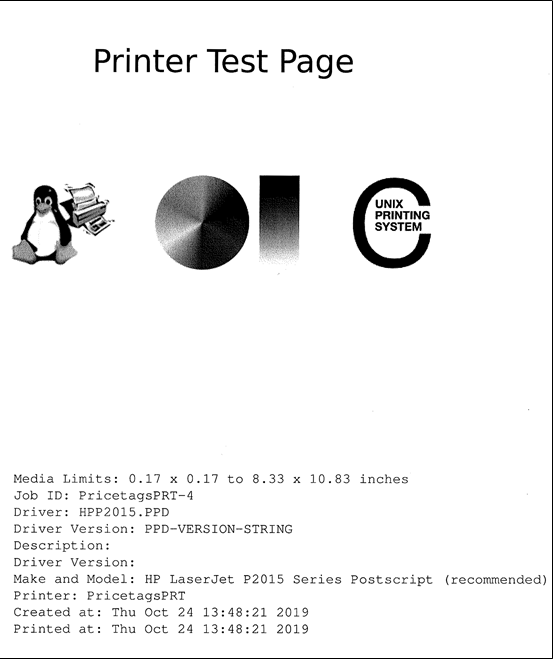
Описание параметров
-pPrinterTest - имя принтера, указывается сразу после ключа -p.
-vlpd://172.30.30.15/Pricetag - сетевой адрес принтера.
-i/tmp/HP_LaserJet_P2015.ppd - файл драйвера принтера (PPD-файл).
-E - разрешить печать на принтер.
-o fitplot-default - масштабировать изображение, чтобы оно поместилось на одной странице
-o printer-error-policy=abort-job - в случае неудачи, останавливать только печать текущего задания, но не прекращать посылку заданий на принтер.
Установка принтера через веб-интерфейс службы CUPS
1. Откройте на редактирование /etc/cups/
cupsd.conf
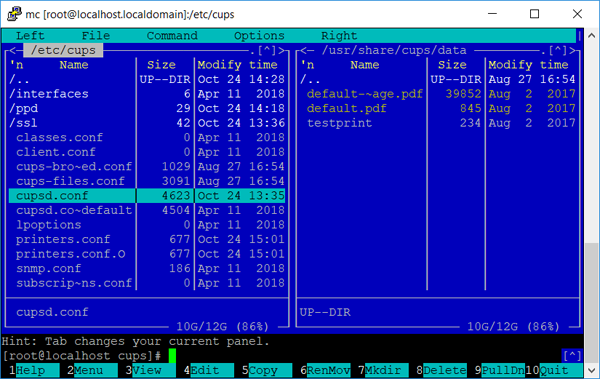
2. Установите разрешение для доступна в веб-интерфейс с IP-хостов вашей внутренней сети в следующих секциях
# Restrict access to the server...
Order allow,deny
allow localhost
allow 172.29.16.0/24
allow 172.29.17.0/24
# Restrict access to the admin pages...
Order allow,deny
allow localhost
allow 172.29.16.0/24
allow 172.29.17.0/24
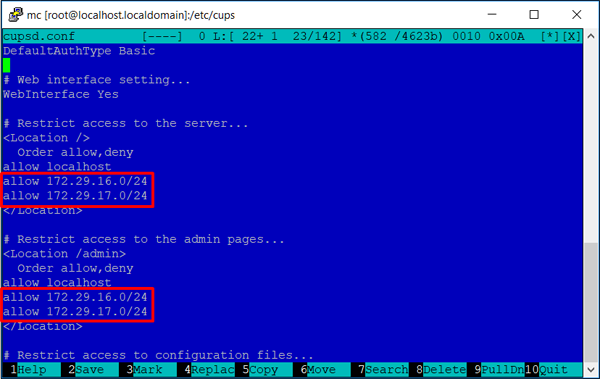
В случае необходимости доступа со всех рабочих станций, установите параметр Allow all.
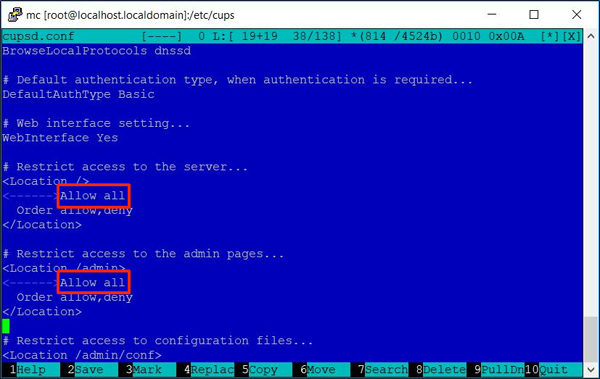
3. Сохраните файл.
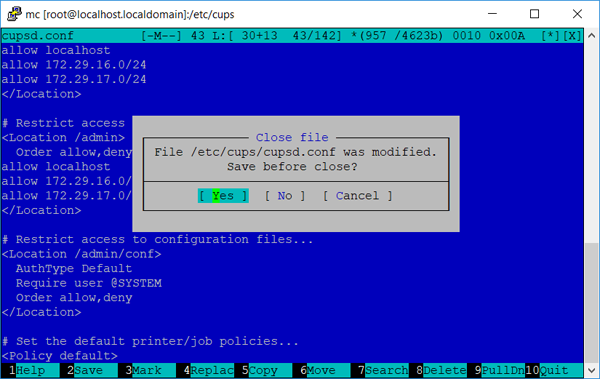
4. Перезапустите службу печати CUPS:
service cups restart
5. Откройте веб-браузер и наберите адрес в формате https://IP-адрес_сервера:631/admin → В зависимости от веб-бразуера кликните на подробную информацию → кликните на ссылке
перейти на требуемую страницу.
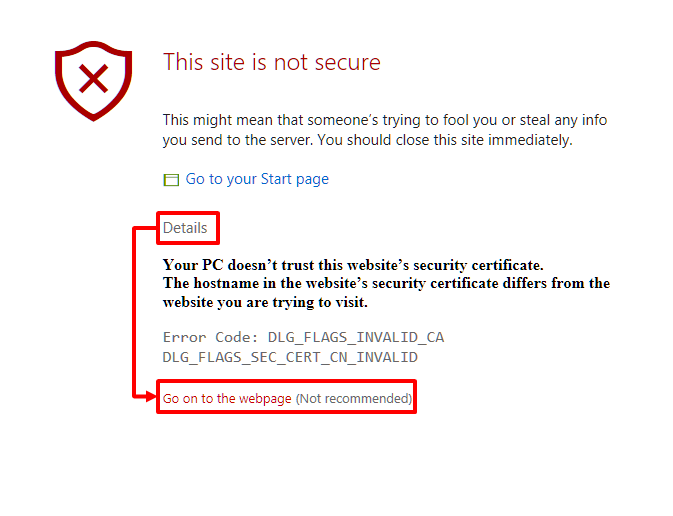
6. Нажмите кнопку
Добавить принтер.
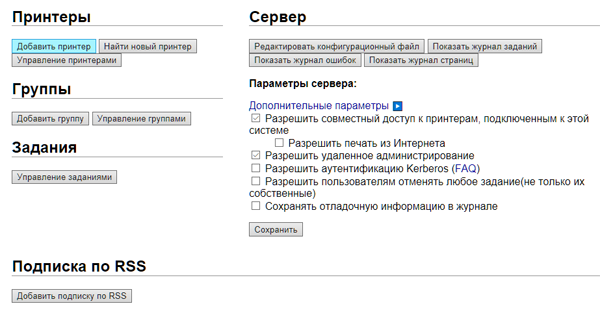
7. Введите данные учетной записи:
Логин: root
Пароль: 324012
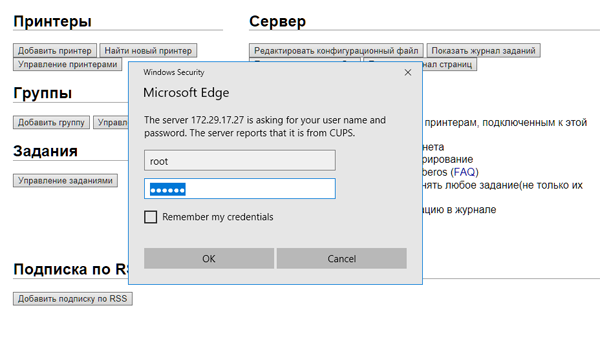
8. Выберите
Хост или принтер LPD/LPR → нажмите
Продолжить.
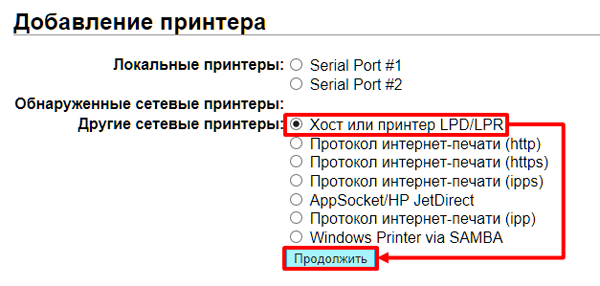
9. Введите IP-адрес принтера в формате lpd://IP-адрес_принтера/Название_Принтера → Нажмите
Продолжить.
Название принтера указывайте на английском языке.

10. Введите название принтера на английском языке отличное от сетевого → нажмите
Продолжить.
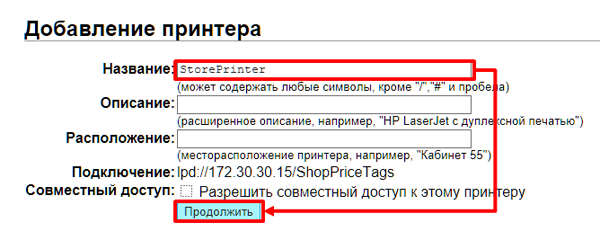
11. Нажмите
Browse...
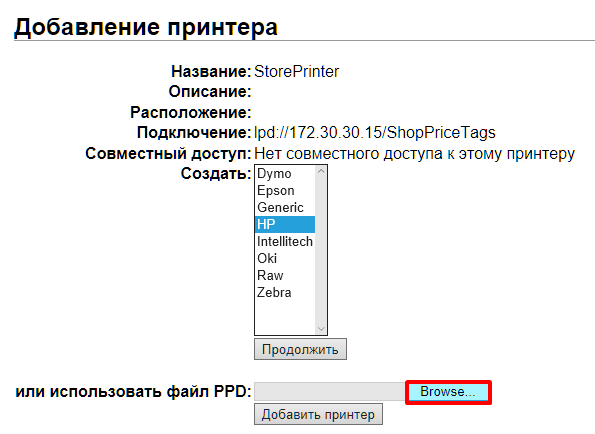
12. Выберите ppd-файл драйвера принтера → Нажмите
Open (Открыть).
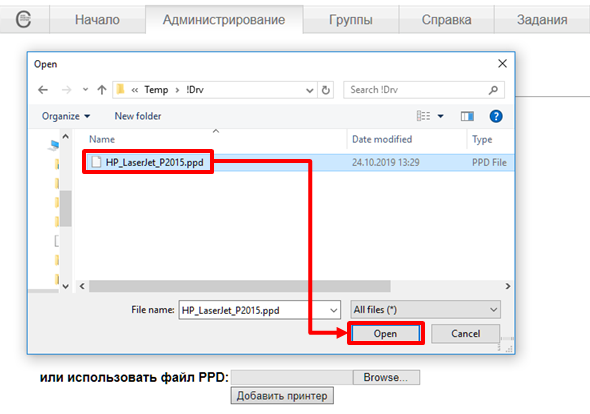
13. Нажмите
Добавить принтер.
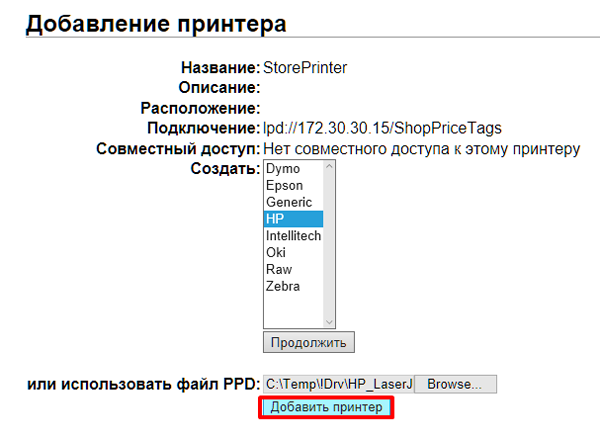
14. Перейдите на вкладку
General → Выберите в поле
Media Size размер бумаги.
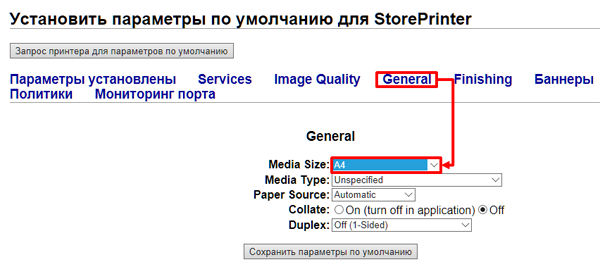
15. Перейдите на вкладку
Политики → из списка
Политика ошибок выберите
abort-job - нажмите
Сохранить параметры по умолчанию.

16. Появится страница с сообщением о сохранении параметров. Будет выполнена автоматическая переадресация на информационную страницу.

17. Выберите пункт
Печать пробной страницы.
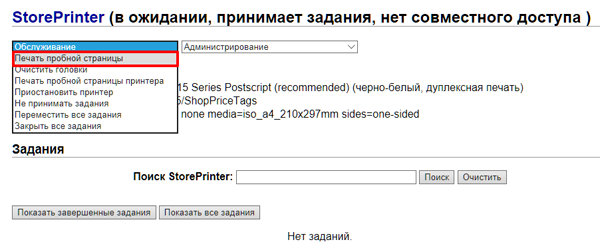
18. Появится информация о задании отправленном на принтер.
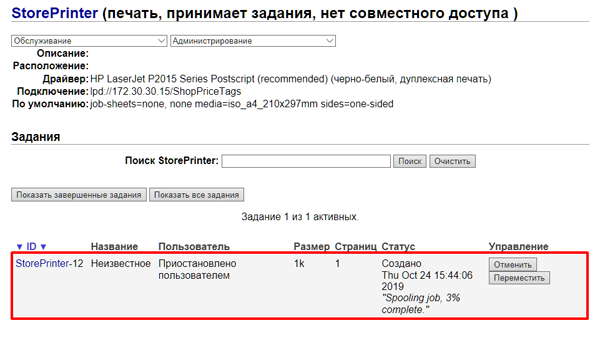
19. Будет напечатана тестовая страница.
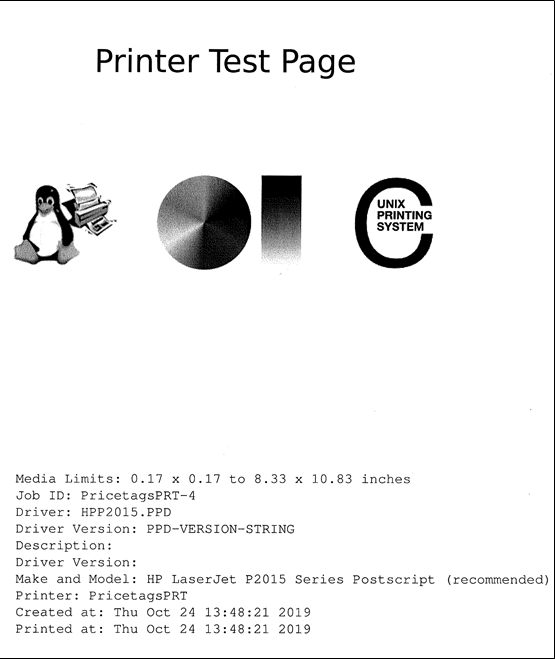
Установка дополнительных библиотек цветной печати
Для того, чтобы цветная печать на некоторых моделях принтеров или плоттерах происходила корректно, необходимо установить дополнительные библиотеки и фильтры.
Выполните следующее:
1. Откройте окно терминала на сервере или, с помощью клиента PuTTy.
2. Наберите команду mc и нажмите клавишу Enter на клавиатуре.
3. Войдите в папку, где содержится драйвер для плоттера (в данном примере папка сервера в которую были скопированы файлы).
Скопируйте файлы библиотек и фильтров следующие папки на сервере:
/usr/lib/spool/cups/filter
/usr/lib64
4. На правой панели перейдите в требуемую папку → нажмите клавишу F5 → выберите пункт «Yes».
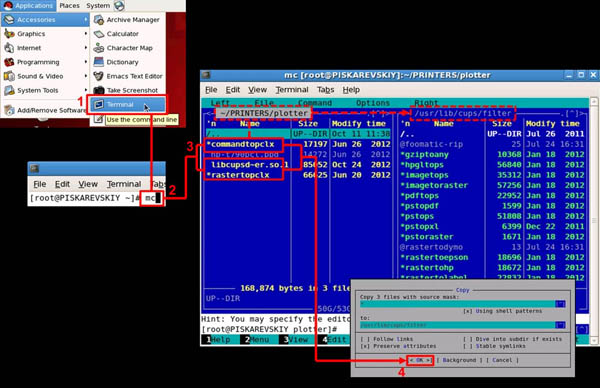
5. Перезапустите службу печати cups.
Нажмите клавишу на клавиатуре F10 и выберите пункт «Yes».
Введите команду service cups restart
Убедитесь, что служба перезапущена успешно, о чем будут показывать её индикаторы запуска.
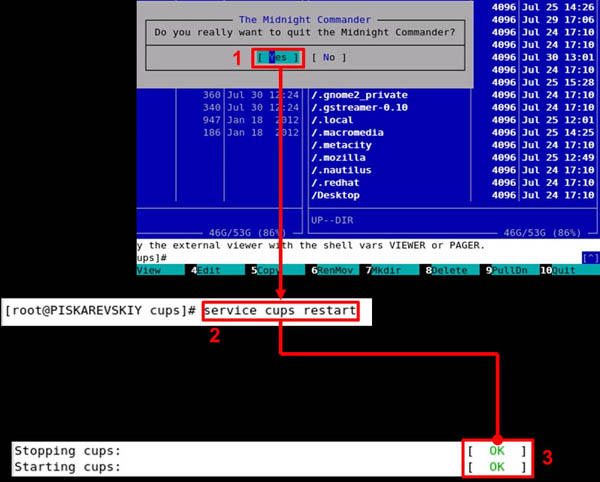
PPD-драйверы печати
Если в списках драйверов отсутствует нужная модель, тогда загрузите и установите RPM-дистрибутив с новым списком.
1. Скачайте файл https://www.openprinting.org/download/printdriver/RPMS/x86_64/openprinting-gutenprint-5.2.7-1lsb3.2.x86_64.rpm
Или командой прямо на сервере
wget https://www.openprinting.org/download/printdriver/RPMS/x86_64/openprinting-gutenprint-5.2.7-1lsb3.2.x86_64.rpm
2. Выполните команду для установки:
rpm -i openprinting-gutenprint-5.2.7-1lsb3.2.x86_64.rpm

